Chromebook : Comment résoudre le problème de caméra introuvable

Découvrez comment résoudre le problème de caméra introuvable sur votre Chromebook avec ces solutions possibles pour revenir à votre travail.
Vous avez oublié de flouter le contenu sensible dans les vidéos publiées sur YouTube . Ne vous inquiétez pas, voici comment éditer des vidéos publiées sur YouTube sans perdre de vues .
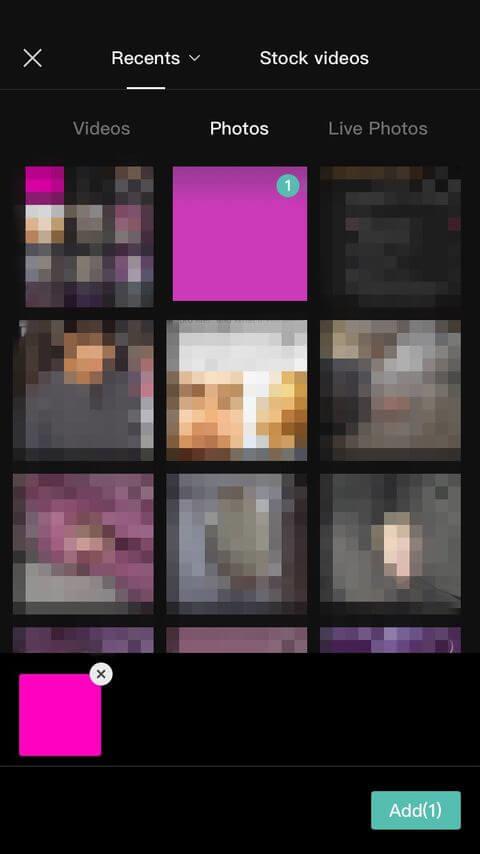
Vous pouvez éditer des vidéos publiées sur YouTube
Supprimer les erreurs dans les vidéos YouTube
YouTube ne souhaite pas que les créateurs modifient trop le contenu publié, surtout s'il a déjà des vues. C'est pourquoi la mise en ligne d'une nouvelle vidéo remplacera l'ancien clip même si les attributs restent les mêmes, ce qui peut induire en erreur les téléspectateurs et l'algorithme de YouTube.
Cependant, YouTube comprend également qu’il est difficile d’éviter les petites erreurs. Ainsi, ce célèbre réseau social vidéo a permis aux utilisateurs de découper les scènes souhaitées sans réinitialiser les spécifications vidéo.
Comment couper le début ou la fin d'une vidéo YouTube
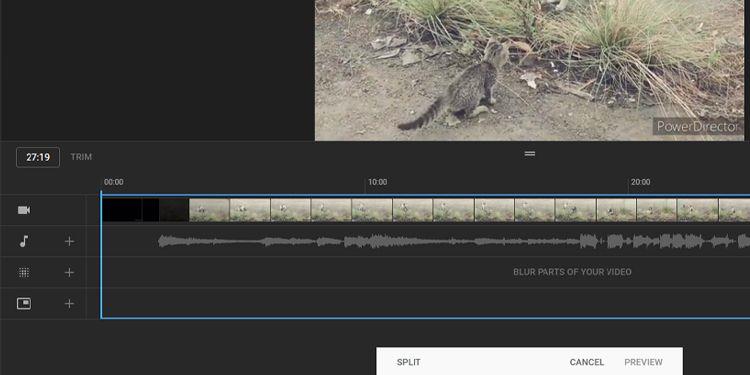
Couper le début et la fin des vidéos YouTube
Tout d'abord, vous devez vous connecter à votre compte YouTube Studio pour modifier le clip. Ensuite, suivez les instructions simples ci-dessous :
Pour confirmer les modifications apportées, cliquez sur Enregistrer dans le coin supérieur droit de la fenêtre d'aperçu vidéo.
Comment couper une partie d'une vidéo YouTube
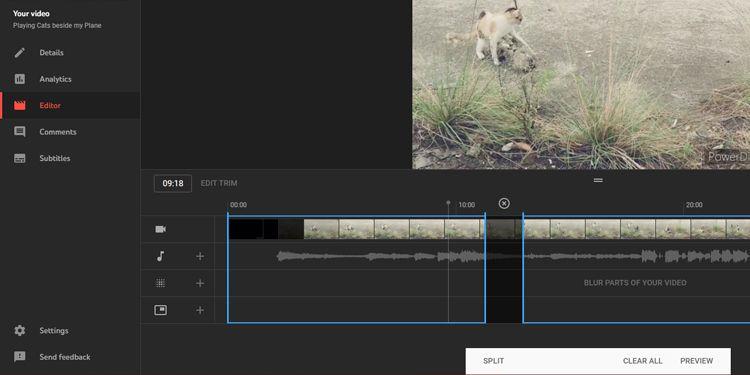
Couper des parties de vidéos YouTube
Si vous souhaitez supprimer la partie centrale de la vidéo, le processus est similaire. Vous trouverez ci-dessous les détails étape par étape :
Maintenant, comme avant, cliquez sur Aperçu pour voir le résultat final, puis cliquez sur Enregistrer pour mettre à jour les modifications sur YouTube.
Comment annuler le découpage dans YouTube Studio
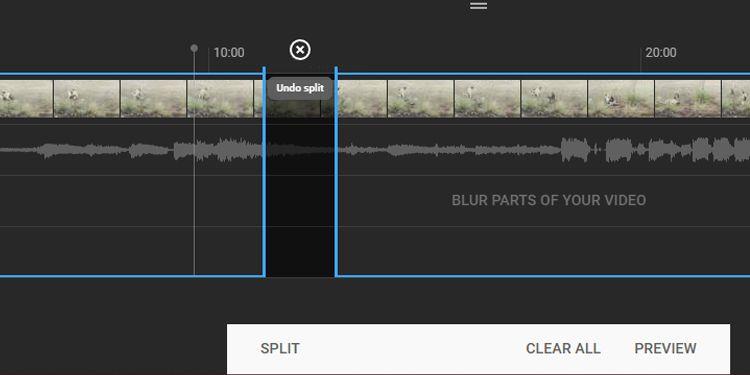
Annuler le fractionnement
Lorsque vous souhaitez annuler le découpage effectué au début et à la fin de la vidéo, faites simplement glisser la case bleue vers la position précédente. Cependant, si vous souhaitez supprimer la coupure effectuée au milieu de la vidéo, vous devez cliquer sur la marque xjuste au-dessus de la partie que vous souhaitez supprimer.
Si vous souhaitez annuler toutes les modifications apportées, cliquez sur Effacer tout en bas de l'écran. Si vous avez appuyé sur Aperçu , sélectionnez Supprimer les modifications au lieu de Enregistrer . Vous pouvez également cliquer sur l'icône à 3 points à côté de Enregistrer et cliquer sur Revenir à l'original pour annuler toutes les modifications non enregistrées.
Flou certaines parties des vidéos YouTube
Dans le cas où quelqu'un souhaite que vous supprimiez son image dans la vidéo mais qu'il s'agit d'une scène importante que vous ne pouvez pas modifier, flouter le visage ou cette partie de la vidéo est un bon moyen. Pour ce faire, vous devez sélectionner le clip, accéder à la section d'édition dans YouTube Studio.
Flou automatique des visages dans YouTube Studio
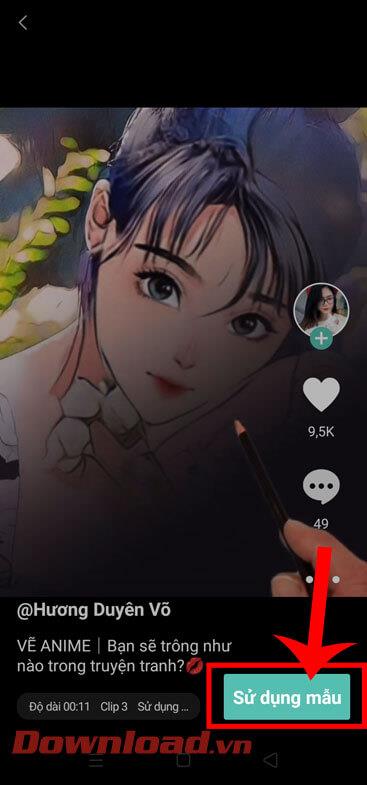
Flou les visages dans les clips YouTube
Cliquez sur Flou certaines parties de votre vidéo dans la timeline, puis sélectionnez Flou du visage . YouTube traitera alors automatiquement le clip et trouvera les visages. Une fois ce processus terminé, vous pouvez sélectionner le visage que vous souhaitez rendre flou, puis cliquer sur Appliquer .
Vous pouvez modifier la période de l'effet de flou en modifiant les jalons de début et de fin. Vous pouvez également modifier manuellement sa taille pour flouter avec précision le visage que vous souhaitez masquer.
Une fois satisfait de l'effet, cliquez sur Enregistrer . Cependant, si vous souhaitez supprimer l'effet de flou, cliquez sur l' icône Corbeille à côté de l'horodatage ou sélectionnez Annuler les modifications pour annuler l'intégralité de l'effet.
Appliquer un effet de flou aux vidéos YouTube
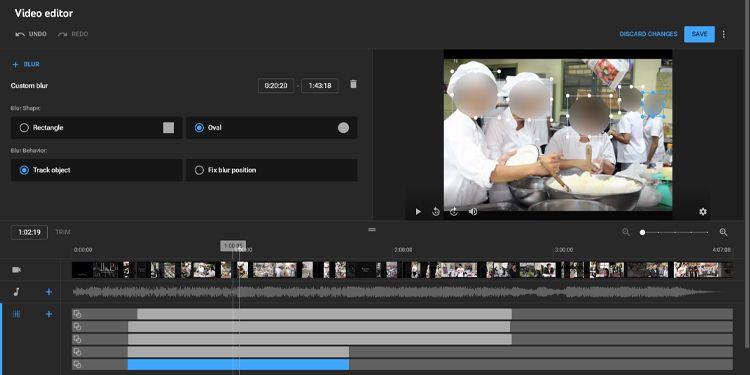
Appliquer un effet de flou dans les vidéos YouTube
Si YouTube ne reconnaît pas le visage que vous souhaitez rendre automatiquement flou, procédez comme suit :
Lorsque vous êtes satisfait du résultat, cliquez sur Enregistrer . Sinon, cliquez sur l' icône Corbeille pour supprimer l'effet de flou.
Ci-dessus, vous découvrirez comment éditer des vidéos publiées sur YouTube sans réduire les vues . J'espère que l'article vous sera utile.
Découvrez comment résoudre le problème de caméra introuvable sur votre Chromebook avec ces solutions possibles pour revenir à votre travail.
La publication est une partie essentielle du blogging sur WordPress. C'est ainsi que vous diffusez votre contenu dans le monde. Les messages peuvent contenir n'importe quoi, depuis des informations sur votre
Si vous avez remarqué un X gris à côté des noms de Snapchat au lieu d'une icône d'appareil photo, vous n'êtes pas seul. Cependant, la plateforme n'a proposé aucune explication officielle car
Les étiquettes sont des fonctionnalités indispensables de Google Maps qui nous aident à trouver facilement des lieux. Cependant, une carte remplie d'épingles et de drapeaux, où que vous regardiez, peut être
Les vidéos sont beaucoup plus divertissantes avec une bande sonore. Qu'il s'agisse d'ajouter de la musique d'ambiance pour engager le public ou d'ajouter des effets sonores à une vidéo, Canva
Trouver des données dans une feuille de calcul peut être un cauchemar si elle n'est pas organisée efficacement. Heureusement, les feuilles de calcul Microsoft Excel offrent aux utilisateurs un moyen d'organiser
Dernière mise à jour/modification par Steve Larner le 5 novembre 2023. Plus une feuille de calcul est compliquée, plus il est facile de dupliquer des cellules, des lignes ou des colonnes. Bientôt,
X est l'une des plus grandes plateformes de médias sociaux, avec plus de 350 millions d'utilisateurs mensuels actifs. Cependant, il est tout à fait naturel de vouloir se déconnecter de temps en temps
Si vous cherchez des moyens de mieux organiser les informations, l'ajout de propriétés à vos pages Notion devrait être votre priorité absolue. Les propriétés aident à
Toute personne qui vous suit peut accéder à vos morceaux et listes de lecture récemment écoutés sur Spotify. Même si tout le monde ne cache pas ses préférences musicales,
La plupart des professionnels incluent aujourd’hui une signature dans leurs e-mails. Cela permet aux destinataires de savoir exactement avec qui ils communiquent. Certaines signatures sont
Comme la plupart des mises à jour de modèles de téléphones, l’iPhone 14 présente quelques modifications qui le différencient des anciens modèles. Lorsque vous n'êtes pas familier avec le téléphone, vous
Discord ne manque jamais d'impressionner en ajoutant des améliorations à ses chaînes déjà attrayantes. Un exemple récent est la table d'harmonie. Désormais, les utilisateurs peuvent jouer court
Avez-vous déjà remarqué que lorsque vous fermez votre ordinateur portable, il s'éteint ou passe en mode veille hybride ? Bien que cela puisse constituer une formidable fonctionnalité d'économie d'énergie,
https://www.youtube.com/watch?v=Ao-LvfrCG7w Un utilisateur moyen de Facebook passe quotidiennement au crible des centaines de publications et de commentaires, enregistrant à peine la plupart d'entre eux.
Avant de commencer à bloguer sur un site WordPress, vous devrez définir un thème par défaut. Mais avec autant d'options disponibles, choisissez celle qui correspond à votre
Découvrez combien de temps il faut pour vérifier votre compte Cash App ou Bitcoin et que faire si le processus dépasse la limite standard.
Fatigué de voir Life360 lancer des codes d'erreur aléatoires ? Heureusement, vous pouvez facilement résoudre la majorité d’entre eux, et ce guide vous montrera comment.
Rechercher votre conversation préférée dans une multitude de messages Facebook peut être un cauchemar. Cela dit, si vous souhaitez protéger les données Facebook importantes
L'erreur d'initialisation du moteur KineMaster n'a pas pu être obtenue sur votre téléphone Android ? Voici comment résoudre le problème et revenir au montage vidéo.


















